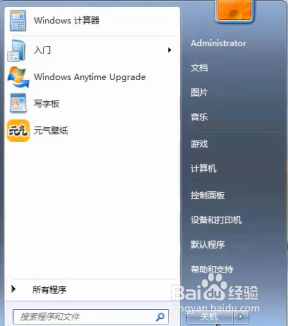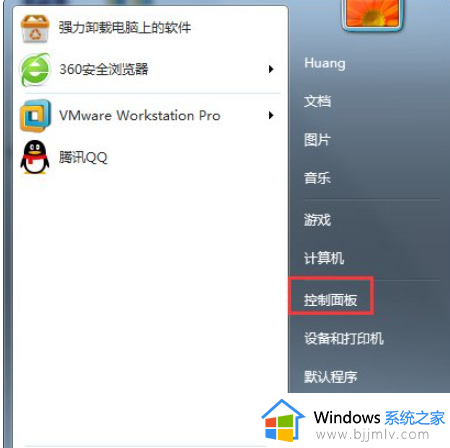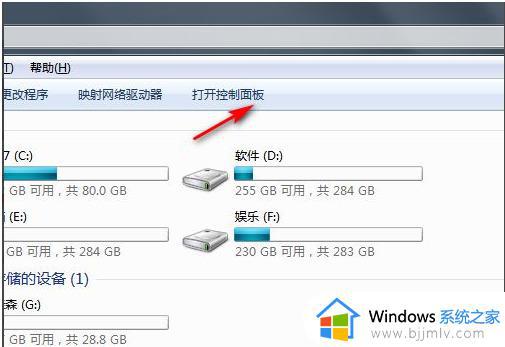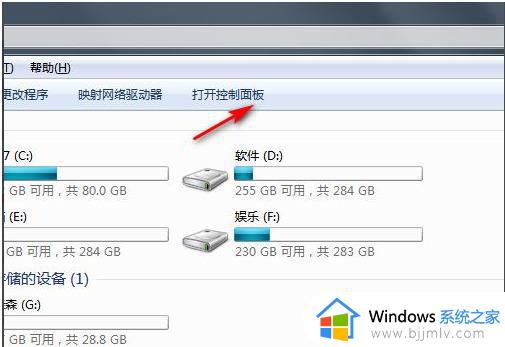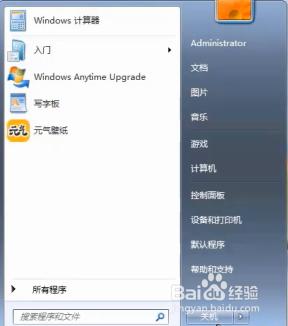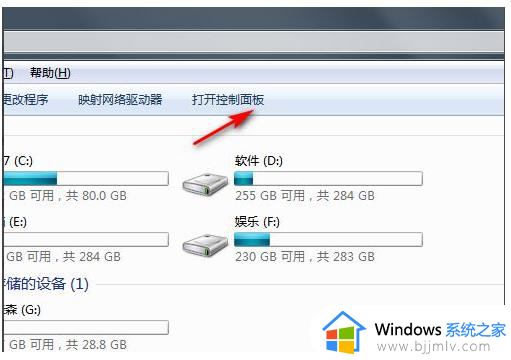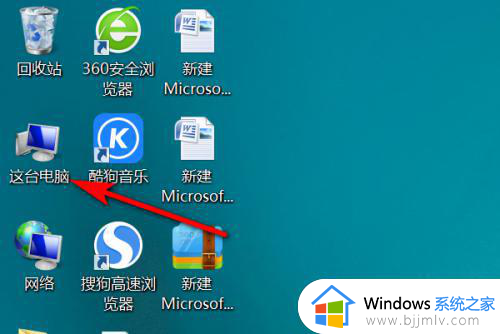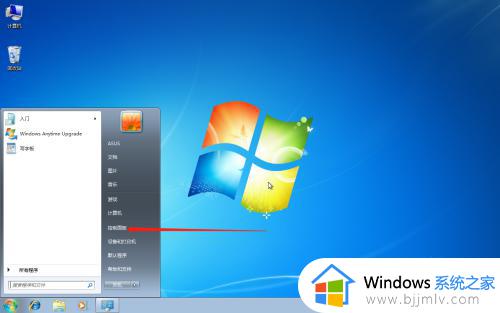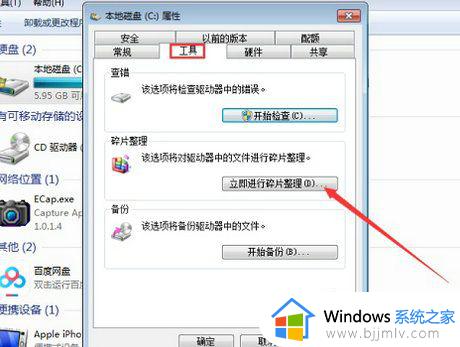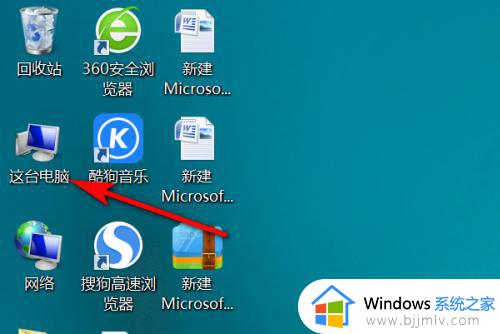win7旧电脑怎么清空所有数据 如何彻底win7旧电脑清空所有数据
更新时间:2023-09-27 10:36:38作者:skai
我们小伙伴在新买一台电脑后完成数据转移,就想要将旧电脑的所有数据都全部清理干净以防电脑隐私被别人偷窥了,但是却又不知道怎么操作,那么win7旧电脑怎么清空所有数据呢?接下来小编就带着大家一起来看看如何彻底win7旧电脑清空所有数据,感兴趣的小伙伴快点一起来看看吧。
具体方法:
1、首先点击左下角的开始菜单,选择控制面板。
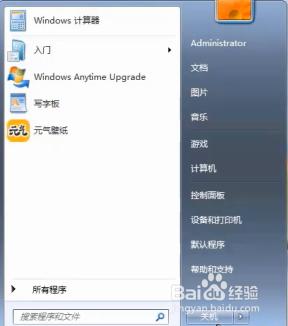
2、进入后将右上方的查看方式改为大图标,并点击恢复。
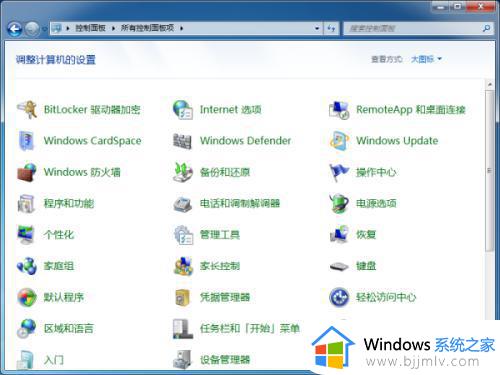
3、若是有系统映像或Windows光盘,点击下方的高级恢复方法。
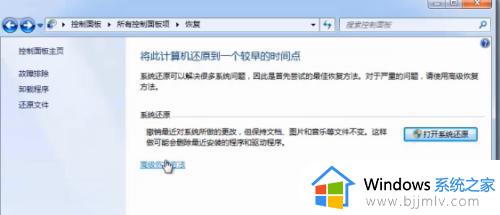
4、在重新安装系统,选择第一个选项或者选择“打开系统还原”。
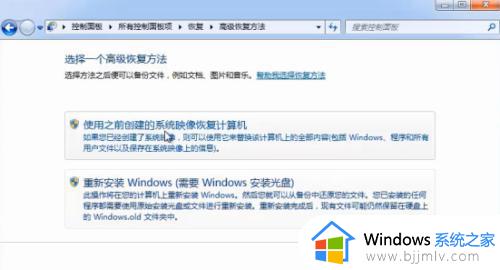
5、对系统还原到还原点之前的状态,勾选选择另一还原点。点击下一步再点击下一步。
6、最后点击完成,在提示框中点击“是”即可。
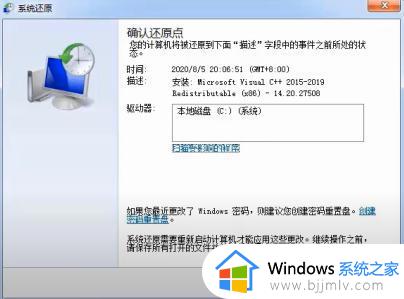
以上全部内容就是小编带给大家的彻底win7旧电脑清空所有数据方法详细内容分享啦,小伙伴们如果你们也不会清空所有数据的话可以参照小编的内容进行操作。